使用 Windows 下搭建 MySQL 5.5 的具体步骤。
通常情况下 Windows 系统经常使用 SQL Server 数据库,但由于 SQL Server 属于收费产品需要您自行授权,也可购买 数据库 CDB 实例 。
如果是linux系统安装MySQL数据库,请查看 linux下MySQL安装
搜索关注“腾讯云数据库”官方微信立得10元腾讯云无门槛代金券,体验移动端一键管理数据库,学习更多数据库技术实战教程。
步骤一:下载 MySQL 安装包
在云服务器中打开浏览器,输入下载地址:https://dev.mysql.com/downloads/mysql/5.5.html#downloads
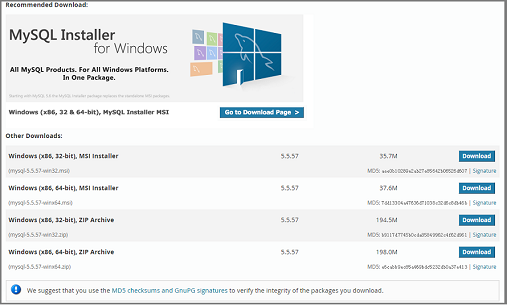
步骤二:安装程序
- 运行安装程序,单击【下一步(Next)】,勾选同意协议。
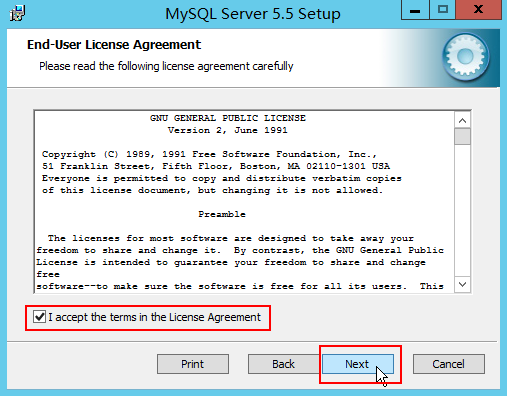
- 选择典型安装方式(Typical)。
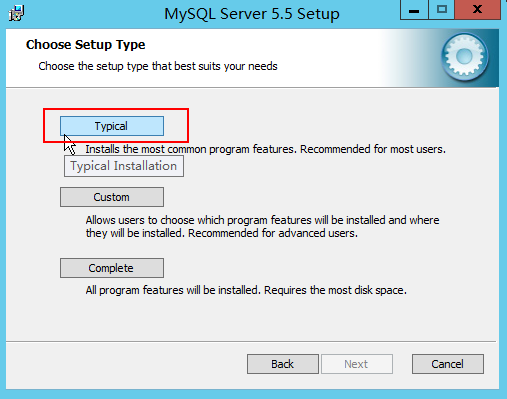
- 勾选引导配置 MySQL 的选项(Luanch the MySQL Instance Configuration Wizard)
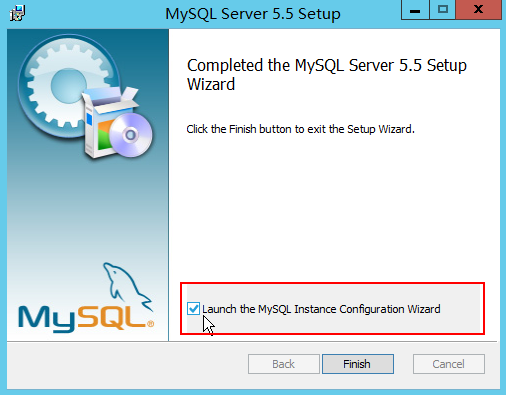
步骤三:配置 MySQL
-
配置 MySQL 的类型。此处以详细配置(Detailed Configuration)为例。
- 详细配置(Detailed Configuration),适合想要更加细粒度控制服务器配置的高级用户。
- 标准配置(Standard Configuration),适合想要快速启动 MySQL 而不必考虑服务器配置的新用户。
注意:
标准配置(Standard Configuration)可能与操作系统不兼容。推荐选择详细配置。
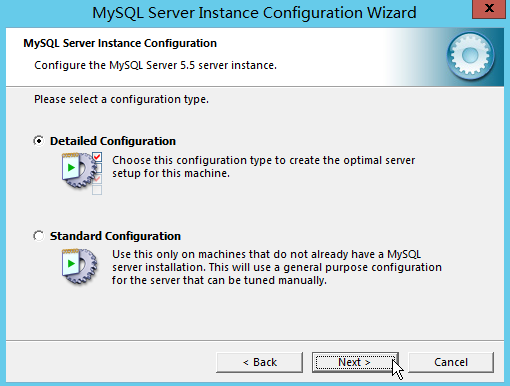
-
配置 MySQL 服务器类型。此处以开发机器(Developer Machine)为例。搜索关注“腾讯云数据库”官方微信立得10元腾讯云无门槛代金券,体验移动端一键管理数据库,学习更多数据库技术实战教程。
- 开发机器(Developer Machine),代表典型个人用桌面工作站。同时运行多个桌面应用程序时,将 MySQL 服务器配置成占用最少资源的状态。
- 服务器(Server Machine),代表服务器,MySQL 服务器可以同其它应用程序一起运行,例如 FTP 、 email 和 web 服务器。 MySQL 服务器配置成占用适当比例资源的状态。
- 专用 MySQL 服务器(Dedicated MySQL Server Machine),代表只运行 MySQL 服务的服务器。MySQL 服务器配置成可占用所有资源的状态。

-
配置 MySQL 数据库。此处以多功能数据库(Multifunctional Database)为例。
- 多功能数据库(Multifunctional Database),同时使用 InnoDB 和 MyISAM 储存引擎,并在两个引擎之间平均分配资源。建议经常使用两个储存引擎的用户选择该选项。
- 仅事务处理数据库(Transactional Database Only),同时使用 InnoDB 和 MyISAM 储存引擎,大多数服务器资源指派给 InnoDB 储存引擎。建议经常使用 InnoDB ,偶尔使用 MyISAM 的用户选择该选项。
- 仅非事务处理数据库(Non-Transactional Database Only),完全禁用 InnoDB 储存引擎,所有服务器资源指派给 MyISAM 储存引擎。建议不使用 InnoDB 的用户选择该选项。
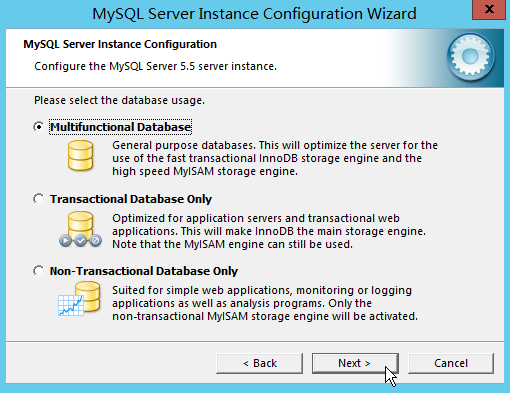
- 配置 MySQL 的 InnoDB 表空间。此处选择的默认配置。
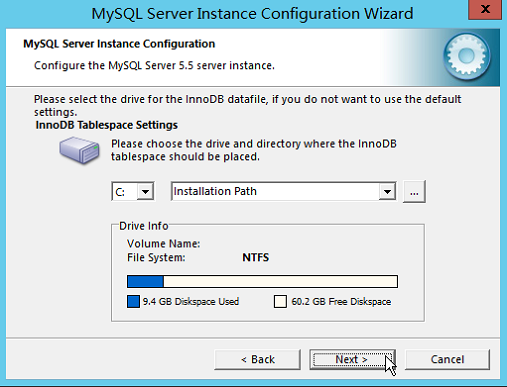
-
配置 MySQL 并发连接。此处以决策支持(Decision Support)为例。
- 决策支持(Decision Support),适合不需要大量的并行连接情况。
- 联机事务处理(Online Transaction Processing),适合需要大量的并行连接情况。
- 人工设置(Manual Setting),适合手动设置服务器并行连接的最大数目。
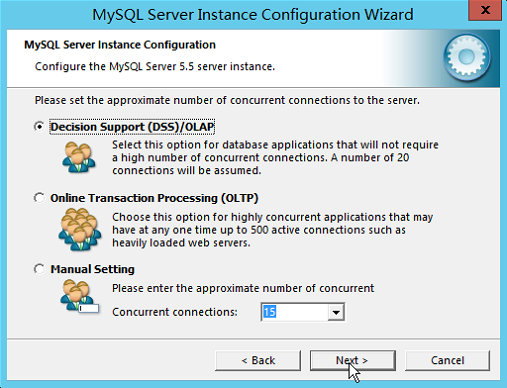
- 配置 MySQL 的网络选项。可以启用或禁用 TCP/IP 网络,并配置用来连接 MySQL 服务器的端口号。
注意:
默认情况启用 TCP/IP 网络。
默认使用 3306 端口。
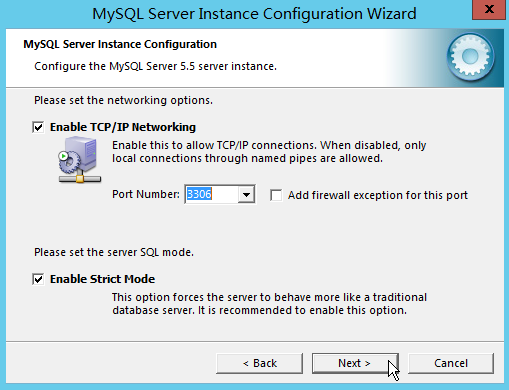
-
配置 MySQL 字符集。此处以标准字符集(Standard Character Set)为例。
- 标准字符集(Standard Character Set),默认 Latin1 作为服务器字符集。
- 支持多种语言(Best Support For Multilingualism),默认 UTF8 作为服务器字符集。
- 人工设置/校对规则( Manual Selected Default Character Set/Collation),从下拉列表中选择期望的字符集。
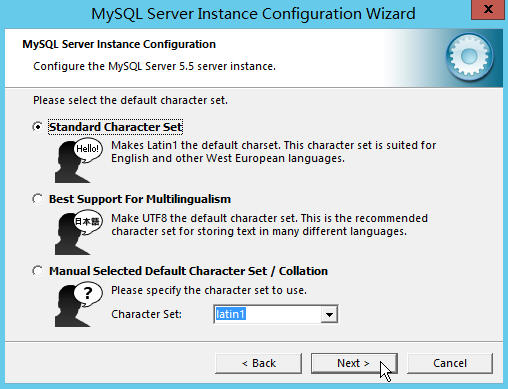
- 配置 MySQL 服务选项。建议两种都选择上以便使用命令行管理 MySQL 。
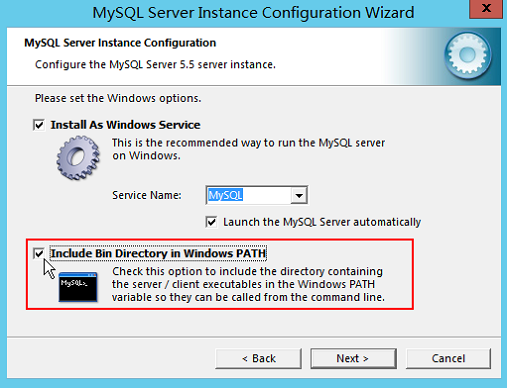
- 设置 root 密码。
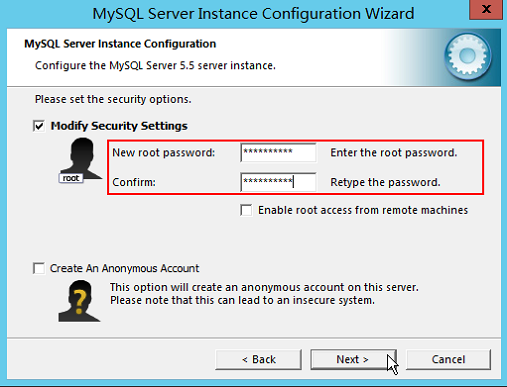
- 完成配置。单击 【Excute】 完成安装。
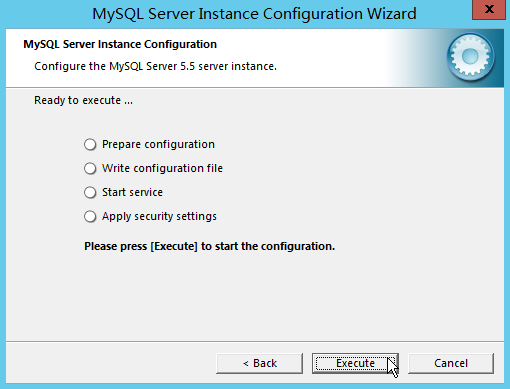
步骤四:登录 MySQL 测试
- 在云服务器中,单击【开始】,单击【搜索(图标)】,输入
cmd,打开管理员命令框:
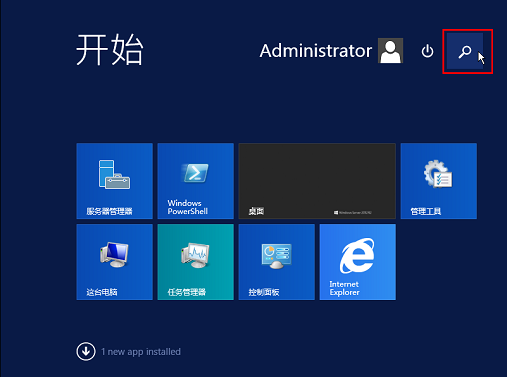
- 输入命令
mysql -u root -p,回车。 - 通过设置的 root 密码登录 MySQL ,显示下图表示安装配置成功。
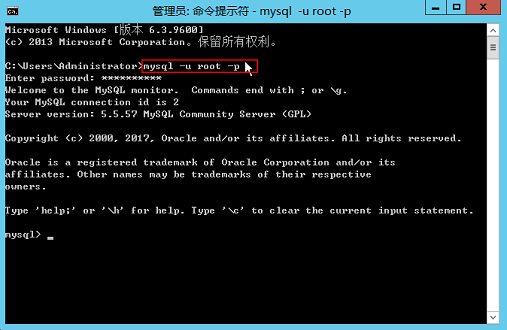
搜索关注“腾讯云数据库”官方微信立得10元腾讯云无门槛代金券,体验移动端一键管理数据库,学习更多数据库技术实战教程。











